Если у вас есть умные часы Amazfit и телефон на операционной системе Android, то вы можете наслаждаться множеством возможностей и удобств. Однако, перед тем как начать пользоваться всеми функциями часов, необходимо правильно настроить их подключение к вашему смартфону. Для удобства мы предлагаем вам пошаговую инструкцию, которая поможет вам сделать все правильно и без лишних затруднений.
Первым шагом вам необходимо включить Bluetooth на вашем телефоне. Для этого откройте Настройки и найдите в разделе Беспроводные сети и подключения вкладку Bluetooth. Нажмите на нее и переключите кнопку в позицию Включено, чтобы включить функцию Bluetooth на вашем устройстве.
Далее, с помощью вашего телефона найдите и скачайте официальное приложение Amazfit. Откройте Play Маркет и в поисковой строке введите "Amazfit". Найдите приложение с логотипом Amazfit, разработанное компанией Huami, и нажмите на кнопку Установить. После завершения установки приложения, откройте его.
Когда приложение Amazfit запустится, вам будет предложено создать учетную запись или войти, если у вас уже есть аккаунт. Введите свои данные и нажмите на кнопку Войти или Зарегистрироваться, соответственно. После успешной авторизации в приложении вы будете перенаправлены на главный экран, где вам будет доступна различная информация и настройки вашего Amazfit, а также функции, которыми вы можете пользоваться.
Следующим шагом подключите Bluetooth на своих часах Amazfit, чтобы они были готовы к сопряжению с вашим телефоном. Для этого откройте настройки своих часов, найдите раздел Bluetooth и включите эту функцию. Теперь, вернитесь к приложению Amazfit на телефоне и выберите пункт Добавить устройство. После этого приложение начнет поиск доступных устройств.
Когда ваш телефон найдет ваши часы Amazfit, выберите их в списке доступных устройств. Вам может быть показано сообщение о сопряжении (подтверждении соединения) или запросе на обмен данными. Выполняйте предлагаемые действия в зависимости от своего телефона и настроек часов Amazfit. В результате, если все выполнено правильно, ваш телефон и часы Amazfit будут успешно подключены друг к другу.
Приготовления

Перед тем как начать процесс подключения вашего умного часов Amazfit к телефону на операционной системе Android, следует выполнить несколько несложных приготовлений.
Во-первых, убедитесь, что у вас есть аккаунт в Google и он активирован на вашем телефоне. Если у вас нет аккаунта, создайте его, перейдя на официальный сайт Google.
Во-вторых, установите на свой Android-телефон приложение, которое позволит вам связать часы Amazfit с телефоном. Вы можете найти это приложение в магазине Google Play. Просто введите название приложения в поиск и установите его на свой телефон.
Кроме того, установите приложение Amazfit на свои часы. Вы можете найти его в магазине приложений для умных часов. Просто найдите и установите это приложение.
Теперь, когда ваши часы и телефон готовы к работе, приступим к самому процессу подключения!
Проверьте совместимость
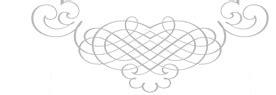
Перед началом процесса подключения Amazfit к телефону Android, необходимо убедиться в их совместимости. Вот список требований, которые должны быть выполнены:
1. Рабочая версия операционной системы Android должна быть не ниже 4.4 или Android Wear 2.0 для последних моделей Amazfit.
2. Убедитесь, что телефон поддерживает беспроводное подключение Bluetooth.
3. Убедитесь, что ваш телефон имеет достаточно свободного места для установки приложения Amazfit, так как оно может занимать некоторое пространство на вашем устройстве.
Проверка совместимости этих требований является важным шагом перед выполнением дальнейших инструкций по подключению Amazfit к телефону Android.
Зарядите устройство

Перед подключением Amazfit к вашему телефону Android необходимо убедиться, что устройство полностью заряжено. Для этого выполните следующие шаги:
1. | Подключите один конец кабеля зарядки к магнитному разъему на задней стороне Amazfit. |
2. | Подключите другой конец кабеля зарядки к порту USB на компьютере или к зарядному устройству. |
3. | Дождитесь, пока индикатор зарядки на Amazfit начнет мигать или загорится в зеленый цвет, что указывает на начало процесса зарядки. |
4. | Дайте устройству достаточное время для полной зарядки. Обычно это занимает около 1-2 часов. |
5. | После того как Amazfit полностью зарядился, отсоедините его от кабеля зарядки и готовьтесь к подключению к телефону Android. |
Вы должны быть уверены, что устройство полностью заряжено, чтобы избежать недостатка заряда во время установки и настройки соединения с телефоном.
Подключение устройства
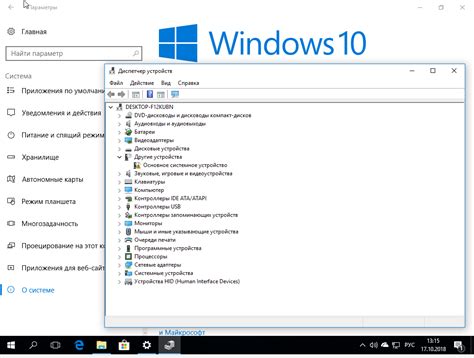
Для того чтобы подключить свое устройство Amazfit к телефону Android, следуйте этим простым шагам:
- Шаг 1: Убедитесь, что ваше устройство Amazfit заряжено и находится в радиусе действия Bluetooth с вашим телефоном Android.
- Шаг 2: Включите Bluetooth на своем телефоне Android.
- Шаг 3: Запустите приложение Amazfit на своем телефоне.
- Шаг 4: В приложении Amazfit нажмите на кнопку "Подключить устройство".
- Шаг 5: Приложение начнет сканирование доступных устройств Bluetooth.
- Шаг 6: Когда ваше устройство Amazfit будет обнаружено, нажмите на его название, чтобы установить соединение.
- Шаг 7: Следуйте инструкциям на экране, чтобы завершить процесс подключения.
Теперь ваше устройство Amazfit должно быть успешно подключено к вашему телефону Android. Вы можете настроить и использовать различные функции устройства Amazfit через приложение на своем телефоне.
Установите приложение Amazfit
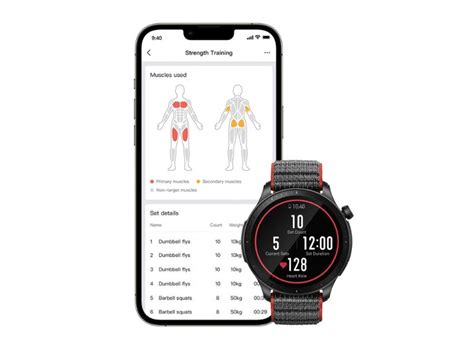
1. Откройте Google Play Store на своем устройстве Android.
2. Введите "Amazfit" в поле поиска и нажмите на кнопку поиска.
3. В результате поиска вы увидите приложение "Amazfit - Watch Faces & Apps". Нажмите на него, чтобы перейти на страницу приложения.
4. На странице приложения нажмите на кнопку "Установить", чтобы начать загрузку и установку приложения.
5. Дождитесь завершения загрузки и установки приложения. Во время этого процесса ваше устройство Android может запросить разрешение для установки приложения.
6. После завершения установки приложение Amazfit будет доступно на вашем устройстве Android. Откройте его и следуйте инструкциям для настройки своего устройства Amazfit с помощью телефона Android.